前回はブラウザ上でやりましたが、
今回は、ダウンロードするタイプで、2種類、遊んでみました。
「小田原線シミュレーター」
「トレイン趣味!山陽電車」
どちらのタイプも、初心者でも楽しめます。
=====================================
1.小田原線シミュレーター
前回の、「Simple Train Simulator」サイトにある、ダウンロード版です。
小田急小田原線だけでなく、合計6路線あります。
ページの下のほうにある、「for Windows」の「ダウンロード」をクリック
→Vectorのページからダウンロードします。
Lite版は2駅。
完全版は、限定配布のようです。
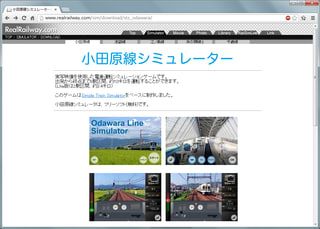
入手したファイルを解凍し、「Simulator.exe」を実行。
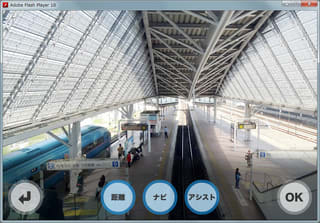
慣れている人は、補助機能を減らすのかもしれませんが・・・
初心者は、3つとも選択(青い状態)のまま、「OK」。
「スタート」で、ゲームが始まります。
(「リプレイ」は、自分の運転が、映像で見られます。)

運転開始。
指定時刻を目標に、停止線プラスマイナス4m(ぐらいかな)内に停止。
そうすると、ちゃんとドアが開きます。

運転方法は、前回の説明と同様。
「↓」「↑」キーで、加速(P1~P4)・ニュートラル(N)・減速(B1~B7・EB)を調整。
マウスも使えます。
いちばん左のレバーは、前進・後退で、これはマウスのみの操作のよう。
風景が田舎っぽくて、気持ちいい。
2.トレイン趣味!
全部で、16路線もあります。
今回はそのうち、「山陽電車」を。
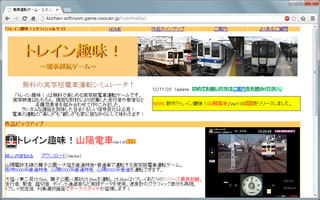
「ダウンロード」をクリックして、Vectorのページからダウンロード
→解凍してできた「trainshumi.exe」を実行。
ところが、うまく起動しません(「Now Loading…」から進まない)。
「取扱説明書.htm」を開いてみると、詳しい手順が書いてあります。
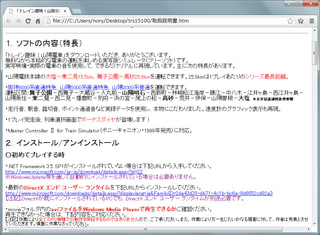
まず、「movie」フォルダに入っている動画を再生します。
うまく再生できないときは、手順にしたがって対処します。
再度、「trainshumi.exe」を実行。
操作は、キーボードです。
「運転開始」選択状態で、「Enter」。

「↓」「↑」で希望の列車を選んで、「Enter」。
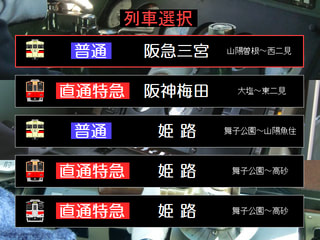
ただでさえ頭がいっぱいいっぱいなのに、
信号表示もあって、焦ります(^_^;)

加速(P1~P4)は、「↓」「↑」キー。
減速(B1~B7・非常)は、「→」「←」キー。
途中で終了するには、「Esc」キーで前画面に戻ります。
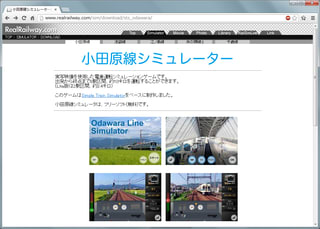
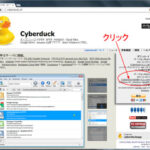

コメント